
ちょっと前の記事で、壊れたPCの液晶パネルを再利用する記事を書きました。
なんだかんだで、やっぱり画面の大きいPCが良いということになり、懲りずに17.3インチのDELLノートPCを再購入しました。
都合により10万程度でコストを抑える必要があり、購入後にいろいろとパワーアップしたのでその記録として記事にします。
たまたまキャンペーンで定価より安くなっていましたが、公式サイトで買うのと同じ値段だったらアマゾンで購入するほうが、すぐ届きますし何かあったら返品も簡単なので、アマゾンでの購入も検討すると良いと思います。
売り上げランキング: 13,966
Dell ノートパソコン Inspiron 17 3780 セルフメンテナンスにおける注意
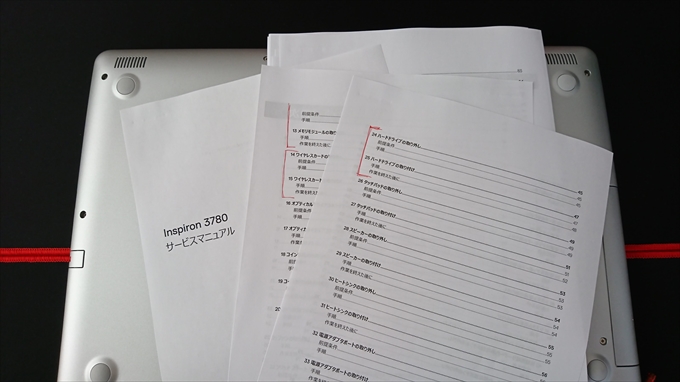
DellのノートPCは、仕様やメンテナンス情報を公開しています。
今回いじったinspiron 3780も、デルの公式で検索すると分解マニュアルが見つかりますので、それに従って作業します。
一つ中止していただきたいのは、ビスを外して内部にアクセスした時点で、メーカー保証の対象外となります。
それが嫌だったら、最初から希望のスペックのPCを選ばなくてはなりません。ただ、BTOで追加するパーツは、アマゾン等で単品で購入するよりも非常に割高でなかなかあれこれと追加できません。
分解方法を公開しておきながら、それを行うと保証対象外になるというのはいささか腑に落ちませんが、覚悟を決めて作業していきましょう。
Dell ノートパソコン Inspiron 17 3780 メモリ増設

マニュアルに従ってビスを外し、プラスチックのヘラのようなものでパキパキと裏フタをゆっくりと剥がしていくと、基盤にアクセスできます。



ここまでくれば、私のやりたいことはすべて出来ます。ややこしい作業は殆どありません。
最初に外したビス類を位置ごとにしっかりと分別してキープしておくことと、バッテリーのケーブルを外して基盤内の静電気を放電する作業が最重要、といったところでしょうか。
今回は、8GBのメモリ1枚を追加しました。初期スペックが8GB、最大が16GBなので、追加するにしても8GBが最大になります。
16GBにしておけば、当分の間快適に使用できることでしょう。
私のおすすめのメモリはシリコンパワー製です。永久保証制度が非常に優れていて、1週間程度で交換が完了します。
価格も決して高くないので、アフターサポートの事も考えるとシリコンパワー製のメモリが良いと思います。
売り上げランキング: 1,269
※読者様からメモリの規格が間違っているのではとご指摘がありましたが、DELL公式では対応メモリの最大速度は2400MHzとなっていますので、2133MHzなら下位互換ですから動きます。
十分お調べいただき、あくまで自己責任で改造してください。
Dell ノートパソコン Inspiron 17 3780 無線LANカード交換

無線LANカードは、メモリの横にありました。
ビスを外してアンテナ線2本を外せば簡単に外せます。


※写真注:読者様のご指摘で、アンテナ線の白黒が逆とのことです。私は問題なく使えているので、訂正はしませんが気になる方はお調べいただきあくまで自己責任でお願いします。基盤にアクセスしている時点で、保証も無くなってます(笑)
ルーターの性能が重要なのは当然として、無線LANカードの性能も良くなければ、高速通信の恩恵に与れません。
すでに11acに取って代わるであろう、規格もあるようですが、そこまで最先端の規格を追うほどのPCでもないので、11acの最高速度を享受できる無線LANカードにしてみました。
MU-MIMOやブルートゥース5.0など、十分な性能を持っていますし、最初に付いていた無線LANカードと比べても明らかに高速化を体感できたので良しとします。
売り上げランキング: 2,547
Dell ノートパソコン Inspiron 17 3780 SSD換装


やはり、せっかくPCを新しくしたので起動ディスクはSSDにしたいですね。起動、シャットダウン時の体感速度がHDDのそれとは全く異なります。
フリーソフトを使って、もともとのHDDのクローンを作る必要がありますが、これも特に難しいことはなく、SSDを外付けで認識させてクローンを作成するだけです。
私はここで非常に時間を喰ってしまったのですが、トランセンドのSSDだとうまく起動せず、USBからのリカバリを2回ほどやって結局あきらめました。
たまたま手元にあったA-DATAのSSDでクローンを作って試したら1発で起動したので、俺の半日を返して欲しいと泣きそうになりましたが、こういうところでもメーカーの相性なようなものがあるということがわかりました。
交換作業自体は、クローンを作ったあと、もともとHDDが付いていた部分にそっくりとSSDを入れ替えてケーブルを挿しておしまいです。
売り上げランキング: 10,470
Dell ノートパソコン Inspiron 17 3780 ストレージ追加



SSDに換装して余ったHDDも、当然有効活用します。
このPCはDVDドライブがあるので、そのスペースを活用してHDDを組み込みます。予算が許せば、ここにもSSDを搭載すればよりストレスのない作業が可能にもなります。
マニュアルに従って光学ドライブを外して、そこにHDDをセットしたマウンタを組み込めば完了です。
売り上げランキング: 15,542
光学ドライブの厚みはPCによって異なりますから、厚みはしっかりと確認してから購入してください。
アマゾンでなら、1000円もしません。安くて非常に助かります。
かなり適当ですが、バックアップ的な意味合いでHDDはフォーマットせず、空いている部分をデータ保管用に使います。
もともとのOSなどがそのまま残っているので、万一SSDがダメになってもこっちのHDDをもとに戻せば使えるかも、という甘い考えによります。
もちろん、クローンを作るときに、USBメモリでリカバリメディアは作っていますし、作るべきだと思います。
売り上げランキング: 11
売り上げランキング: 13,966





